私たちの個人生活や仕事の多くが現在オンラインで行われているため、特に同じメールアドレスを使用している人々にとっては、仕事と個人のプロフィールを区別するのは難しいことがあります。Gmailユーザーにとっては、仕事と個人生活、重要なメッセージとそうでないメッセージを分けるための解決策があります。その解決策とは、エイリアスを使用することです。
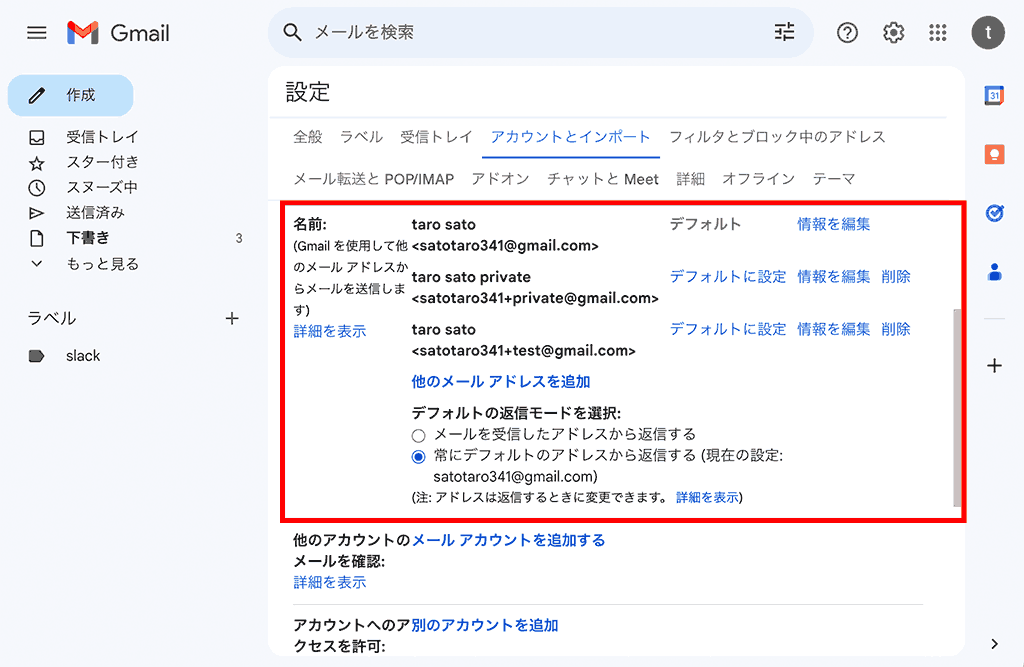
Gmailエイリアスについて
GmailやGoogleアカウントに初めてサインアップするとき、メールアドレスやユーザー名の登録を求められます。しかしメールアドレスを安易に提供したくない場合に、エイリアスは便利です。
多くのメールプロバイダーは、メインアカウントで管理できる別のメールアドレスを設定するエイリアス機能を実装しています。エイリアスアドレスにメールが送られると、メインアカウントの受信トレイに表示されます。Googleはこの機能を伝統的な意味で提供していません。代わりに、エイリアスに少し異なるアプローチを採用しています。
Googleでは、メールアドレスの主要部分に接尾辞を追加することで、事実上エイリアスを作成できます。これは、メールアドレスの主要部分に’+エイリアス’を追加する方法で動作します。このアドレスに送られたメールは受信トレイに表示されますが、送信者には別のアドレスに送信されているように見えます。
Gmailエイリアスの機能とは?
Gmailのエイリアス機能は、一つのメールアドレスから複数のメールアドレスを作成する機能です。具体的には、既存のgmailアドレスの後ろにカテゴリを追加し、受信メールを分類しやすくする機能を提供しています。
例えば、「example@gmail.com」というアドレスがあった場合、ユーザー名(@の前の部分)に「+◯◯◯」という形で文字列を追加することで、元のアドレスに関連付けられた新たなメールアドレスを作成することができます。以下に例を示します。
- example+news@gmail.com
- example+work@gmail.com
- example+personal@gmail.com
これらの新たなアドレスは、通常のメールアドレスと同様に、メールの送受信や各種サービスの登録に利用することができます。
エイリアスの設定は必要ない
Gmailのエイリアスを利用するために特別な設定をする必要はありません。Gmailアドレスの後ろに「+◯◯◯」を追加するだけで、通常のメールアドレスと同じように利用することができます。
例えば、「example+work@gmail.com」や「example+personal@gmail.com」は、特別な設定をせずにそのまま利用することができます。「+」の後ろにつけるのは受信メールを分類するための「カテゴリ名」なので、自分が理解しやすいカテゴリ名をつけると良いでしょう。
エイリアスアドレスへのメールは元のアドレスでも受信される
エイリアスアドレスは、基本的に「元のアドレスにカテゴリを追加したもの」なので、エイリアスアドレスで受信したメールは元のアドレスでも受信されます。そのため、メールの分類を行うためには、エイリアスに合わせた「ラベル」と「フィルタ」の設定が必要となります。
エイリアスの作成方法
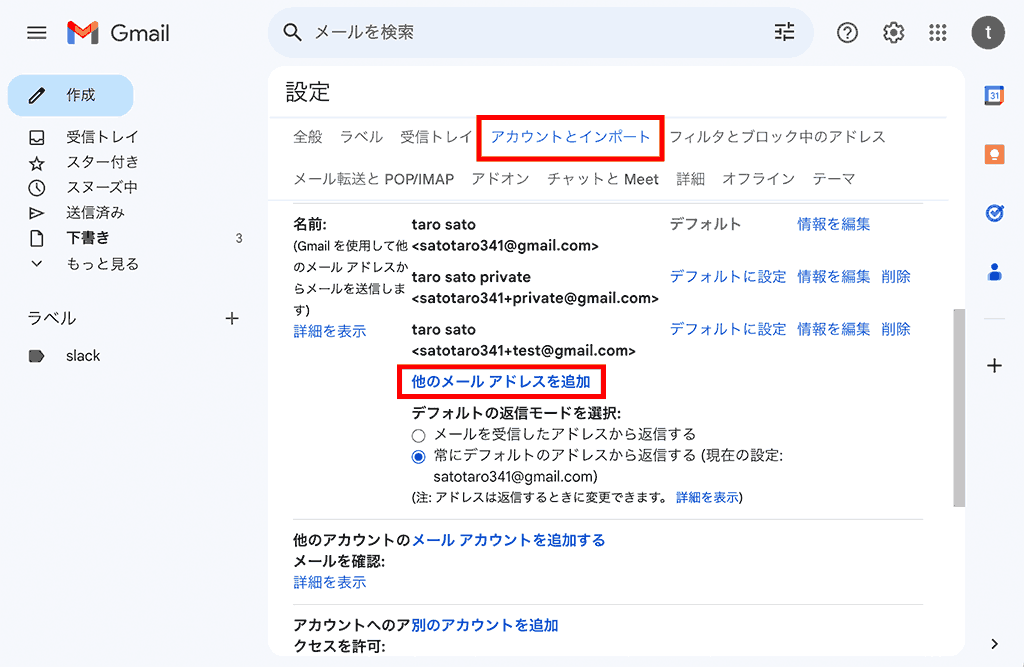
エイリアスの作成方法は以下の通り。
- Gmailを開きます。
- 右上の歯車マークをクリックし、「すべての設定を表示」を選びます。
- 「アカウントとインポート」タブを選びます。
- 「名前」項目にある「他のメールアドレスを追加」をクリックします。
- 名前とメールアドレスを【元となるアカウント名 + 任意の文字列@gmail.com】の形で入力し、「エイリアスとして扱います」にチェックを入れて「次のステップ」をクリックします。
- 一覧に設定したメールアドレスが追加されていれば完了です。
エイリアスに関するFAQ
- エイリアスを作成すると、新たにメールアカウントを作成することになるのですか?
-
いいえ、エイリアスは新たなメールアカウントを作成するものではありません。エイリアスは既存のメールアドレスに対して追加する別名のようなもので、メールの管理を効率化するための機能です。
- エイリアスを作成すると、元のメールアドレスから独立したメールボックスが作成されるのですか?
-
いいえ、エイリアスを作成しても元のメールアドレスのメールボックスがそのまま使用されます。エイリアス宛に送られたメールは元のメールアドレスのメールボックスに届きます。
- エイリアスを作成すると、エイリアス宛のメールは元のメールアドレスでも受信できるのですか?
-
はい、その通りです。エイリアス宛に送られたメールは元のメールアドレスでも受信できます。これにより、一つのメールアドレスで複数のメールアドレスと同等の機能を持つことができます。
- エイリアスを作成すると、エイリアス宛のメールを別のフォルダに自動的に分類することはできますか?
-
はい、それが可能です。Gmailには「フィルタ」機能があり、これを利用することでエイリアス宛のメールを特定のラベルを付けて自動的に分類することができます。
- エイリアスを作成する際に、特別な設定をする必要はありますか?
-
いえ、特別な設定をする必要はありません。Gmailアドレスの後ろに「+◯◯◯」を追加するだけで、通常のメールアドレスと同じように利用することができます。
以上が、Gmailのエイリアス機能の概要とその活用法です。この機能を上手く利用することで、メール管理をより効率的に行うことができます。
関連動画
まとめ
この記事では、Gmailのエイリアスという便利な機能について解説しました。エイリアスを設定することで、一つのGmailアカウントで複数のメールアドレスを管理することが可能になります。ビジネス用、プライベート用、ショッピング用など、目的に応じたメールアドレスを作成し、一つのアカウントで管理することで、メールの管理が一層スムーズになるでしょう。今回学んだ知識を活用して、より効率的なメール管理を目指しましょう。
Gmailのショートカットの練習
下記のSTARTボタンをクリックするとGmailのショートカットの練習ができます。ここで繰り返し練習をすることで無意識にショートカットキーが扱えるようになれるように作ってあります。ぜひお試しください。
※推奨ブラウザ Google Chrome








